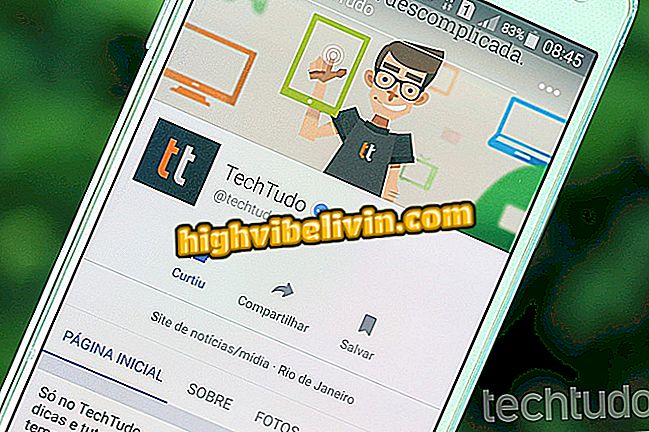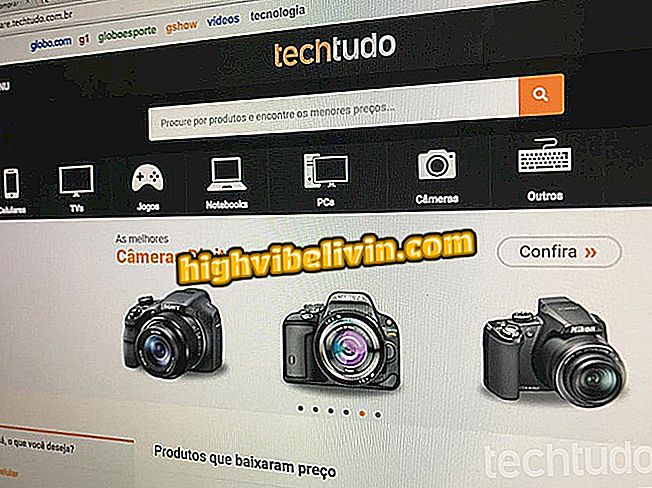Kuidas kasutada rakendust My Income Tax iPhone'is ja Androidis
Tulumaksudeklaratsiooni saatmise hõlbustamiseks on Internal Revenue Service'il oma taotlus. Mobiilseadmes nimetatakse rakendust Minu tulumaks ja see on saadaval Androidile ja iPhone'ile (iOS). Tasuta platvorm salvestab automaatselt kasutajaandmed ja võimaldab vormi täita järk-järgult.
Järgmine õpetus näitab, kuidas IRPF 2018 korrektselt teha. Protseduur viidi läbi Google'i süsteemis, kuid jääb samaks Apple'i mobiiltelefonis. Järgige juhiseid ja ärge jätke täitmata 30. aprillil lõppeva avalduse esitamise tähtaega.

Federal Revenue App kuulutada 2018 tulumaksu mobiiltelefoni toob menüü järgima avalduse ja võtta küsimusi
Tulumaks 2018: Kuidas alla laadida ja paigaldada avaldusprogramm
1. etapp. Avage oma mobiiltelefonis minu tulumaksu rakendus ja vajutage esitlusekraani vahele jätmiseks nuppu „Järgmine”. Maksudeklaratsiooni täitmiseks puudutage "Minu tulumaks".

Minu tulumaksu rakenduse koduekraanid
2. samm. Sisestage oma CPF ja sünniaeg. Rakendus peaks liikuma järgmisele ekraanile automaatselt, kuid kui seda ei tehta, vajutage nuppu "Järgmine". Seejärel puudutage autentimise lõpetamiseks Captchas kuvatud tähemärki.

Autentimine CPF-iga ja kontrollimine Captcha koodist
3. samm. Järgmisel ekraanil kuvatakse kõik teie poolt juba esitatud deklaratsioonid, 2018 avatud. Puudutage märki "+" ja valige "Start avaldus".

IRS-i rakenduse tulumaksudeklaratsiooni algus
4. samm. Rakendus nõuab vähemalt 8 tähemärki sisaldava parooli ja numbri loomist. Pärast koodi sisestamist vajutage "Next". Looge küsimus ja vastus, kui olete oma parooli kunagi unustanud. Puudutage valikut "Kinnita".

Parooli loomine ja turvalisuse vastus rakenduses Minu tulumaks
5. samm. Sisestage "Identifitseerimine". Vastake küsimustele ja pange tähele, et täitke lahtrisse, mis on märgitud pooleliolevaks, vähendab rakendus teates ülaosas olevat numbrit.

ID-menüü lõpuleviimine rakenduses IR 2018
6. samm. Puudutades otse kolmnurga numbriga, näete täpselt, milline teave on ootel. Lihtsalt puudutage ühte neist, et see üksusesse viia. Kui kõik pooleliolevad küsimused kustutatakse, asendatakse kolmnurk viisaikooniga ringiga.

Kuni deklaratsiooni lõpetamiseni kustutatakse
7. puudutage menüüd, mida esindab kolm kriipsut, et minna otse teistesse menüüdesse ilma sissejuhatava avalduse ekraani läbimata. Sisestage "Kolmandad isikud", et kaasata ülalpeetavaid, inimesi, keda sööd, abikaasa või leiutajad, pöörates tähelepanu asjaolule, et iga suhetüüp nõuab erinevaid dokumente.

Teabe menüü ülalpeetavatele ja teistele kolmandatele isikutele
8. samm. Süsteem salvestab teabe automaatselt. Pärast teavitamist oma ülalpeetavatele, kui üldse, tule tulu. Sisestage teile kohaldatav olukord. Kui sisestate kolmanda osapoole tulu, märkige "Holder", kui sisestate oma maksud või "sõltuv". Täitke vorm ja kui olete lõpetanud, koputage ekraani ülaosas olevale viisamärgile.

2017. aastal saadud tulu esitamine
9. samm. Teie tulude menüüs kuvatakse sellele allikale juurdepääsev kaart. Kui teil on deklareerimiseks rohkem sissetulekut, puudutage sinist ringi noolega ja seejärel valige märk "+".

Uue sissetulekuallika lisamine tulumaksu rakendusse
10. samm. Rakendusest saate väljuda enne avalduse esitamist. Sellisel juhul sisestage uuesti oma CPF, sünniaeg ja Captcha kood. Pange tähele, et 2018. aasta avaldusega märgitakse "Täitmine". Klõpsake "+" ja valige "Jätka täitmist".

Jätkates selle avalduse täitmist pärast rakendusest väljumist
Samm 11. Sisestage menüüs „Maksed”, kui olete 2017. aastal maksnud erinevate liikide eest ja täitke see, mida te palute. Kinnisvara, autode, omakapitali või muu vara, samuti võlgade teavitamiseks sisestage "Varad ja võlad".
12. samm. Maksukalkulatsiooni hindamiseks sisestage "Kokkuvõte". Kui kõik on õige, kerige alla ja klõpsake "Deliver Statement".

Tulumaksudeklaratsiooni esitamine IRS-i rakendusel
Kuidas vähendada maksudeklaratsiooni? Avasta foorumis.